Содержание
- 1 WiFi Repeater — настройка для усиления сигнала
- 2 Зачем нужен репитер?
- 3 Внешний вид
- 4 Подключение к компьютеру
- 5 Веб-интерфейс
- 6 Устранение неполадок
- 7 Заключение
- 8 Как настроить репитер wi-fi из китая?
- 9 Подключение
- 10 Установка параметров
- 11 Если нет доступа к интерфейсу
- 12 Двухдиапазонный Wi-fi роутер/репитер WAVLINK WL-WN575A3 AC1200
WiFi Repeater — настройка для усиления сигнала
Зачем нужен репитер?
Благодаря ретранслятору зона покрытия значительно увеличивается. При этом сеть останется беспроводной (wireless), а вот скорость интернет-соединения может снизится. Если вам уже приходилось пользоваться беспроводной сетью, то вам известно: чем больше расстояние от роутера (раздающего WiFi) до устройств, принимающих сигнал (ноутбуки, мобильные девайсы), тем ниже скорость.
Репитер не просто увеличивает зону покрытия сети, он усиливает сигнал. Поэтому потеря скорости почти незаметна (особенно если вы используете высокоскоростное подключение), а вот стабильность работы заметно повышается.
Работает ретранслятор просто: находит все доступные для подключения точки WiFi (то есть репитер должен находиться в зоне покрытия), подключается к нужной, а затем передает сигнал дальше, за область покрытия.
Большинство ретрансляторов имеет два режим работы:
- AP Mode — для проводного подключения (подойдет обычный маршрутизатор);
- Repeater Mode — для беспроводного соединения (требуется роутер);
Таким образом, репитер позволяет не только усилить WiFi сигнал, но и вообще раздавать его.
Внешний вид
С виду ретранслятор представляет из себя небольшое устройство. На верхней панели обычно располагаются 3-4 лампочки индикатора (которые будут свидетельствовать о его готовности к работе и возможных сбоях). Сбоку можно найти вход для LAN кабеля и маленькую кнопочку «reset» для сброса до заводских настроек.
В комплекте обычно поставляется инструкция на английском языке, переходник для евро розетки и LAN кабель.
Подключение к компьютеру
Чтобы правильно настроить репитер, не нужно быть компьютерным гением и обладать какими-то специальными знаниями. Весь процесс займет у вас не больше 10-15 минут.
- Вставьте репитер в розетку рядом с компьютером (если это первое включение, то должна загореться красная лампочка — Power Indicator) и подождите несколько минут;
- Eсли вы используете проводное соединение, то подключите ретранслятор к маршрутизатору с помощью LAN кабеля;
- после этого загорится другая лампочка (Wireless Indicator), это значит, что репитер подключился к вашей сети и начал раздавать WiFi;
- теперь repeater можно обнаружить в списке доступных беспроводных сетей (в трее);
- найдите в списке новое устройство, щелкните по нему мышкой и нажмите «подключиться» (в названии должно быть слово repeater, если ретранслятор подключается впервые и его имя не изменялось);
- windows выдаст системное уведомление, о том, что «маршрутизатор еще не установлен» и предложит его настроить;
- очень важно на этом этапе отказаться и найти в сообщении строчку «подключиться к сети без предварительной установки и настройки»;
- после нажатия на гиперссылку компьютер автоматически подключится к репитеру, а значит интернет у вас пропадет.
Веб-интерфейс
Как только компьютер подключится к ретранслятору (об этом будет свидетельствовать соответствующий значок в трее), необходимо попасть в веб-интерфейс и настроить его параметры. Для этого:
- откройте любой браузер и пропишите в адресной строке IP репитера. По умолчанию это 192.168.10.1 и нажмите «enter» (информацию можно найти в инструкции и на официальном сайте производителя). Данный адрес должен подойти для китайского ретранслятора;
- как только IP будет введен, появится окно авторизации в веб-интерфейсе. Здесь необходимо ввести логин и пароль. Стандартные данные: admin/ admin;
- после этого вы попадете в меню, где можно настроить репитер;
- здесь необходимо открыть первый верхний блок меню «wireless repeater mode»;
- откроется новое окно, где нужно выбрать режим работы репитера. Если вы используете беспроводное подключение, то выбирайте «Repeater Mode», если проводное — «AP mode»;
- т.к. нам нужно именно усилить wifi сигнал, тем самым увеличив зону покрытия сети, то выберем «repeater mode»;
- появится другое окно, где устройство начнет искать доступные для подключения WiFi сети;
- выберите нужную и нажмите «apply», чтобы подтвердить или «refresh», чтобы обновить список;
- если на вашей сети стоит пароль, то потребуется его ввести;
- начнется автоматическая настройка сети, по завершению которой в окне «Wireless Repeater Mode» появится сообщение о том, что операция прошла успешно;
- чтобы закрыть уведомление, нажмите «close».
Если до этого, в меню беспроводные соединения сила сигнала была слабой (1-2 полоски), то уже сейчас, открыв окно уведомлений, вы сможете заметить, что сигнал стал работает на полную. После всех проделанных махинаций, репитер можно перенести дальше по помещению, тем самым увеличивая зону покрытия сети.
Устранение неполадок
По умолчанию компьютер позволяет сразу попасть в веб-интерфейс ретранслятора. Однако, если вам приходилось изменить настройки локальной сети, то сделать это у вас не получится.
Если зайти в веб-интерфейс не получается, хотя вы уверены в правильности введенного вами IP адреса, то придется настроить компьютер.
Делать это необходимо только в крайнем случае (если вы не можете зайти в веб-интерфейс сразу).
- подключите репитер к электросети, а затем подсоедините к компьютеру при помощи LAN кабеля;
- откройте «Центр управления сетями и общим доступом» (через панель управления или трей);
- сбоку найдите «изменения параметров адаптера»;
- откроется папка, где необходимо щелкнуть по значку «локальная сеть», вызвать контекстное меню, а затем нажать «свойства» — настройка TCP/IPv4 (изменять нужно именно 4 версию протокола, не 6).
В открывшемся окне, пропишите следующие данные:
- IP: 192.168.1.111;
- Маска (значение по умолчанию): 255.255.255.0;
- Шлюз: 192.168.10.1.
Сохраните внесенные изменения и вновь попробуйте зайти в веб-интерфес репитера.
Заключение
Если правильно настроить ретранслятор, то вы сможете пользоваться интернетом не только в самых дальних комнатах вашего дома, но и будете удивлены отсутствием ошибок сети. Которые часто возникают из-за слабого сигнала.
Как настроить репитер wi-fi из китая?
Ретранслятор wi-fi — один из самых эффективных способов увеличить зону распространения сигнала. Среди большого количества предложений кто-то отдаёт предпочтение более дорогим вариантам из специализированного магазина, другие не хотят платить почти удвоенную сумму за те же функции. Вторым требуется только разобраться, как настроить репитер wi-fi из Китая, который будет служить приемлемым источником интернета.
Подключение
Настройка работы повторителя осуществляется через веб-браузер. Проводить процедуру получится лишь через компьютер, предварительно установив соединение между устройствами.
Как подключить репитер к ПК:
- включить прибор, вставив в розетку. В этот момент загорится индикатор работы. Рекомендуется держать репитер на кратчайшем расстоянии от компьютера;
- дождаться включения светового индикатора, если ретранслятор беспроводной. В противном случае соединить приборы при помощи кабеля;
- повторитель должен находиться среди доступных беспроводных сетей, в названии будет фигурировать repeater. Щёлкнуть по значку и выбрать «подключиться»;
- когда появится сообщение о новом маршрутизаторе, в котором будут предложены автоматическая установка и настройка, в окне требуется кликнуть гиперссылку со словами «подключиться к сети».
По завершении интернет автоматически отключится, а в трее появится значок подключённого устройства. Далее начинается настройка китайского репитера wi-fi в интерфейсе.
Установка параметров
Настройка необходима для подключения к нужной сети wi-fi и включения основной функции — расширения площади покрытия.
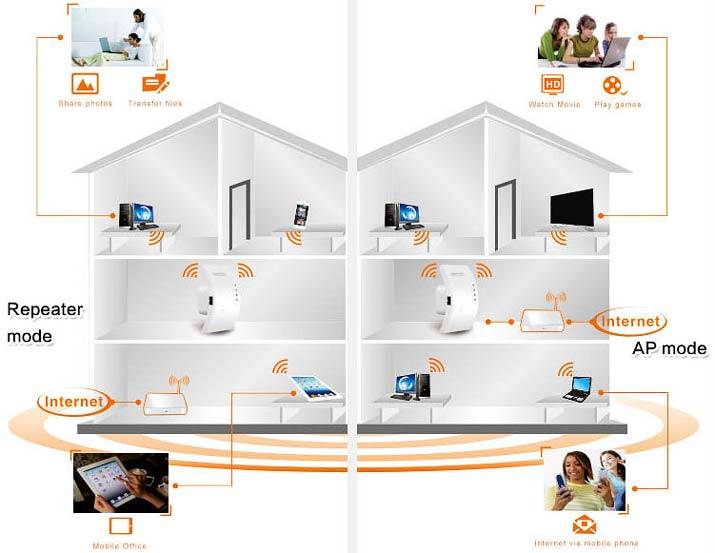
Как настроить репитер wi-fi из Китая:
- в адресной строке рабочего браузера забивается IP-адрес ретранслятора, который должен быть указан либо на нём самом, либо в инструкции. Чтобы настроить репитер wi-fi из Китая можно набрать 192.168.10.1;
- в следующем окне ввести слово admin и в поле логин, и в поле пароль;
- в открывшемся меню настраивается режим подключения в поле «wireless repeater mode». Выбирается «Repeater Mode» и «AP mode» для беспроводного и проводного соединения, соответственно;
- в следующем окне надо найти свою сеть wi-fi из предложенных, кликнуть по ней и подтвердить нажатием кнопки «Apply». При наличии ввести пароль;
- если нужной сети нет, то обновить окно, нажав «refresh».
На сообщении об успешном завершении появится надпись: настройка китайского wi-fi репитера завершена. Больше интерфейс не нужен, а уровень сигнала должен быть на максимуме.
Если нет доступа к интерфейсу
Предыдущие инструкции описывают последовательность действий для сети с нетронутыми настройками. Если же вносились какие-либо изменения, то есть вероятность даже не попасть в интерфейс. В таком случае придётся предварительно настраивать компьютер.
wi-fi репитер это прежде всего повторитель сигнала, и необходим он для увеличения площади покрытия wi-fi. От правильной настройки репитера зависит качество исходящего сигнала.
Настройка ПК при отсутствии доступа к настройкам репитера:
- включённый в розетку репитер подключается к компьютеру кабелем. Надо найти и кликнуть на «центр управления сетями» и выбрать «изменения параметров адаптера»;
- далее нажимается иконка локальной сети. Кликнув по последней правой кнопкой, выбирается строка «свойства». В новом окне надо выбрать настройка TCP/IPv4;
- появится меню, в котором кликается «использовать следующий IP-адрес». После этого в полях IP, маска, шлюз вписываются следующие параметры: 192.168.1.111, 255.255.255.0, 192.168.10.1, соответственно. На этом настройка закончена и нажимается «ОК».
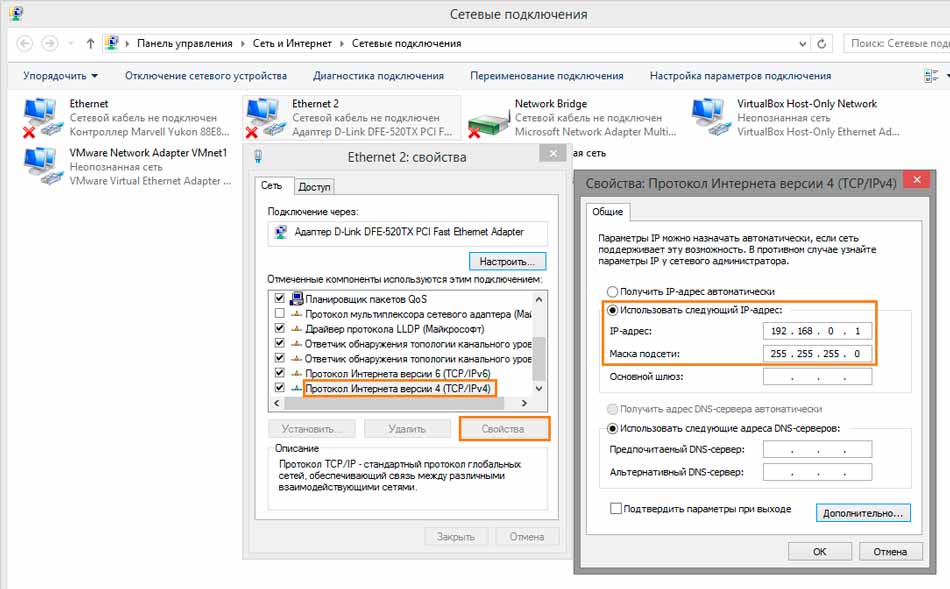
Когда все действия закончены и сохранены, вход в интерфейс репитора должен оказаться удачным. Менять параметры ПК не рекомендуется без острой необходимости, то есть без абсолютной уверенности, что именно в них единственная загвоздка.
Для недавно купленного ретранслятора не составит труда провести весь вышеописанный процесс тем более, если ранее не было изменений в настройках компьютера.
Многие сталкиваются с некоторыми проблемами с инструкциями товаров китайского производства, но универсальность установки повторителей решает эту проблему. При этом результат использования будет заметен сразу в виде полного индикатора уровня сигнала wi-fi.
Двухдиапазонный Wi-fi роутер/репитер WAVLINK WL-WN575A3 AC1200
- Цена: $ 45.56
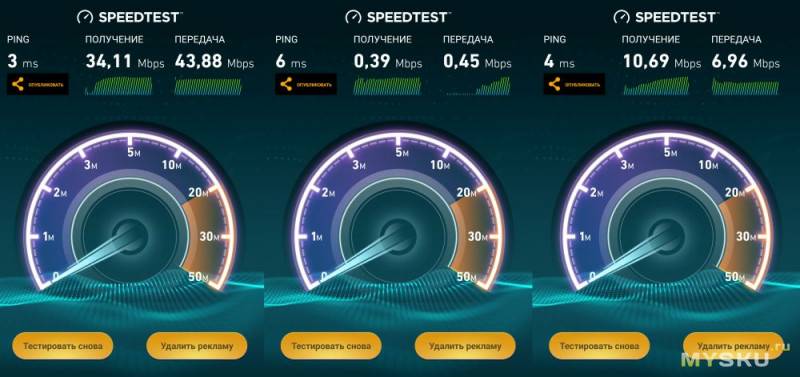 По спецификациям модель более чем бодрая, как известно «запас карман не тянет» и может со временем мне понадобиться второй порт LAN, скорость сети от провайдер будет расти или все устройства перейдут на 5G. А здесь все есть на месте. Компактность только весьма условная и антенны не складываются как то вдоль корпуса и не снимаются.
По спецификациям модель более чем бодрая, как известно «запас карман не тянет» и может со временем мне понадобиться второй порт LAN, скорость сети от провайдер будет расти или все устройства перейдут на 5G. А здесь все есть на месте. Компактность только весьма условная и антенны не складываются как то вдоль корпуса и не снимаются.  Зато крутить можно в любые стороны. Ниже спойлер и там много фото вокруг да около
Зато крутить можно в любые стороны. Ниже спойлер и там много фото вокруг да около
 Такая особенность конструкции полезна, когда нет необходимости кабелем подключать еще что то. Воткнул в невостребованную розетку и забыл об этом. Я ниже опишу алгоритм подключения и он в самом деле может занимать считанные секунды. А если нужно еще какого пользователя подключить кабелем, то более удобными кажутся роутеры с отдельным блоком питания со своим кабелем.
Такая особенность конструкции полезна, когда нет необходимости кабелем подключать еще что то. Воткнул в невостребованную розетку и забыл об этом. Я ниже опишу алгоритм подключения и он в самом деле может занимать считанные секунды. А если нужно еще какого пользователя подключить кабелем, то более удобными кажутся роутеры с отдельным блоком питания со своим кабелем. Механический переключатель включения выключения и отверстие под кнопку сброса
Механический переключатель включения выключения и отверстие под кнопку сброса С другой стороны также двухпозиционный переключатель роутер-повторитель (несмотря на 3 значка позиций)
С другой стороны также двухпозиционный переключатель роутер-повторитель (несмотря на 3 значка позиций)
В комплекте есть два огромнейших мануала и там есть интересного внутри
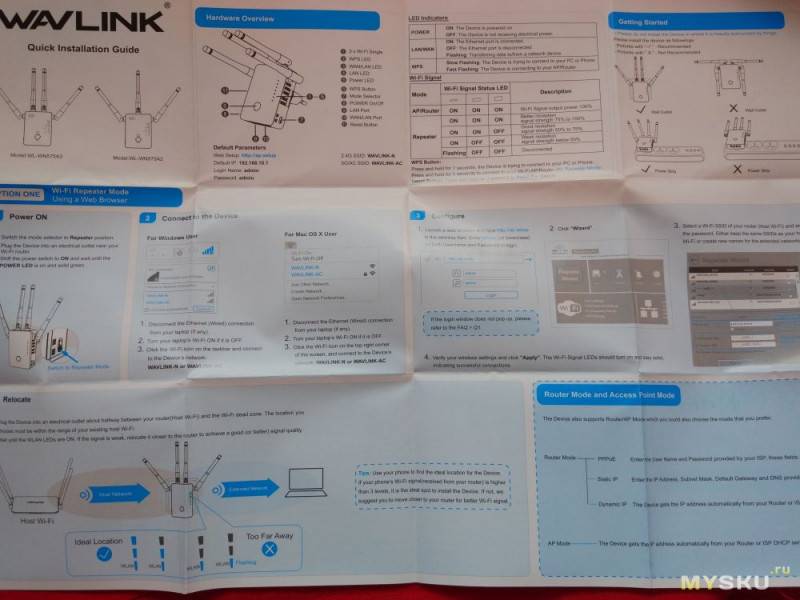 Есть более наглядный и менее технический мануал. В нем показаны удачные и не очень варианты размещения повторителя относительно основного роутера и здесь я начал подозревать, что 4 антенны только смотрятся столь обстоятельно, внушительно. На самом то деле лучше дальше 2 стен не отставлять
Есть более наглядный и менее технический мануал. В нем показаны удачные и не очень варианты размещения повторителя относительно основного роутера и здесь я начал подозревать, что 4 антенны только смотрятся столь обстоятельно, внушительно. На самом то деле лучше дальше 2 стен не отставлять Настройка за несколько секунд. Включаем в розетку возле роутера, зажимаем согласно инструкции на 6 секунд кнопку и нажимаем WPS на роутере. Тестово замерил на этой стадии, памятуя об урезании скорости повторителями — нет, все отлично возле роутера и скорость практически 1 в 1. И светоиндикаторы показывают максимальный уровень связи. Идем на кухню и включаем там в розетку повторитель. Ждем с полминуты установки контакта — я красаучек и проблема решена.
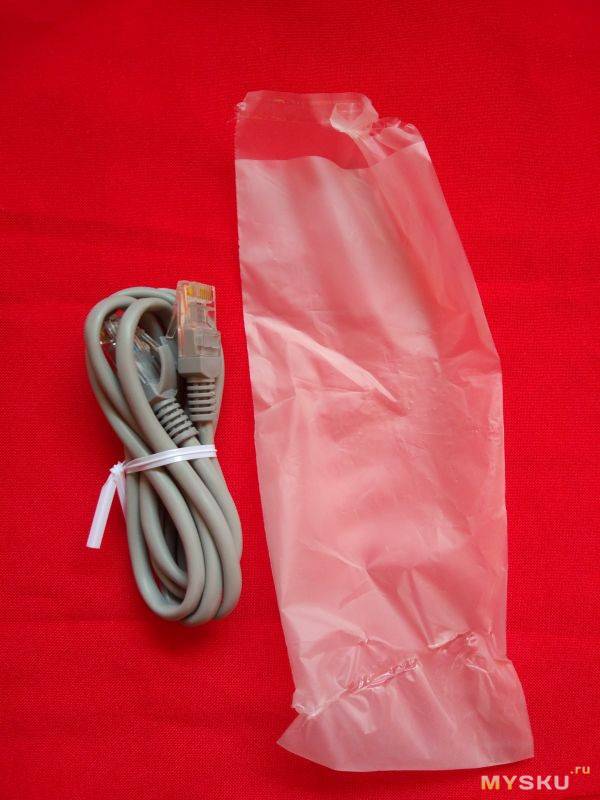
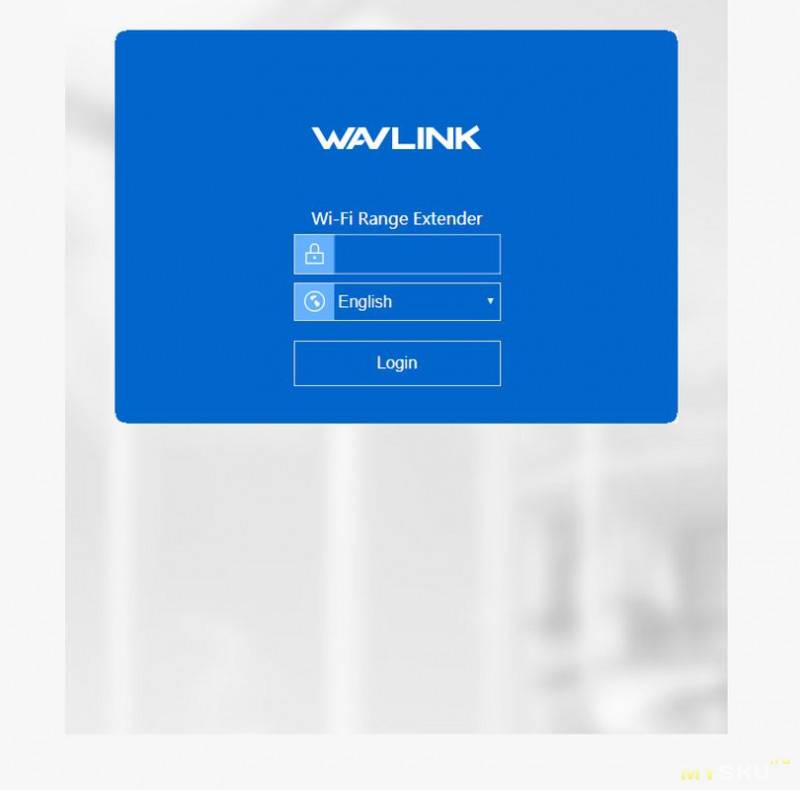 Изобилие языков — хочешь английский выбирай, а не хочешь — все равно английский выбирай, а то дальше хуже будет. Без желания ковыряться в настройках процедура занимает те же 5-10 секунд Да и с желанием ковыряться шибко не разгонишься.
Изобилие языков — хочешь английский выбирай, а не хочешь — все равно английский выбирай, а то дальше хуже будет. Без желания ковыряться в настройках процедура занимает те же 5-10 секунд Да и с желанием ковыряться шибко не разгонишься. Было тоскливо разбирать востребованный девайс, но я уверен найдется много интересующихся — что ж внутри. Если кому то доведется делать то же, то я порекомендую начать с углов возле сетевых портов, тогда не повредится корпус и не сломается защелка как у меня случилось. 
Основа основ
— MT7612E


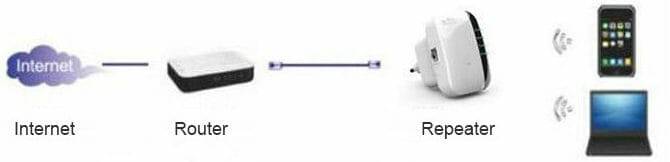


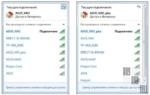 Xiaomi WiFi Repeater 2: настройка, если горит красная лампочка, мигает оранжевый или вовсе не работает?
Xiaomi WiFi Repeater 2: настройка, если горит красная лампочка, мигает оранжевый или вовсе не работает?
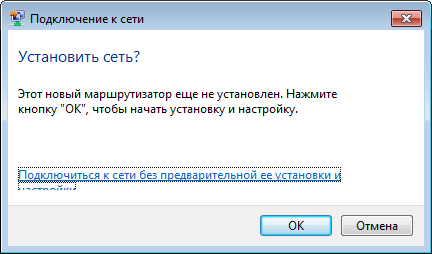

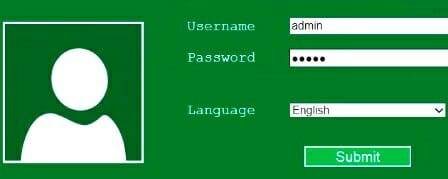
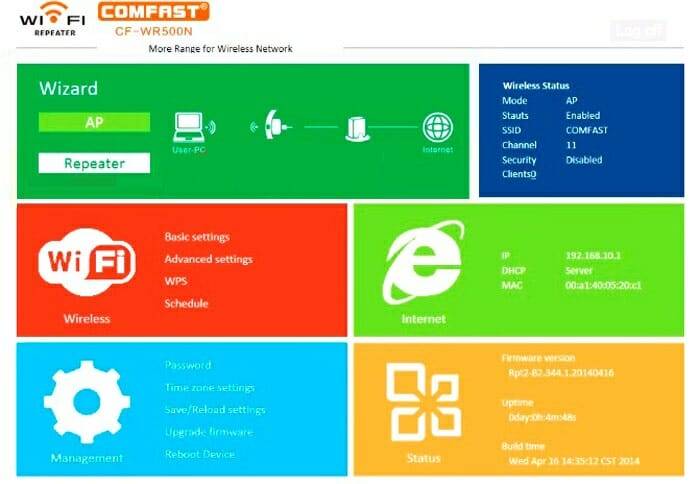
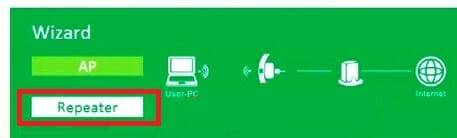
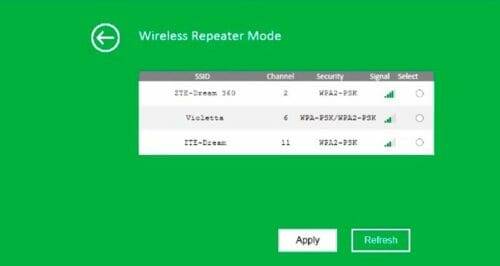
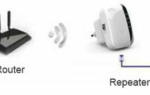 Спряжение глагола RIPETERE в итальянском языке. Ripetere - повторять, выполнять вторично. Ripetere di
Спряжение глагола RIPETERE в итальянском языке. Ripetere - повторять, выполнять вторично. Ripetere di




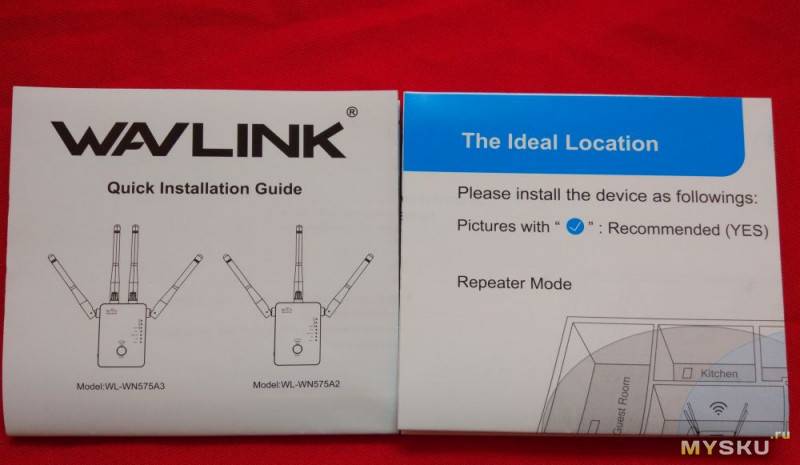
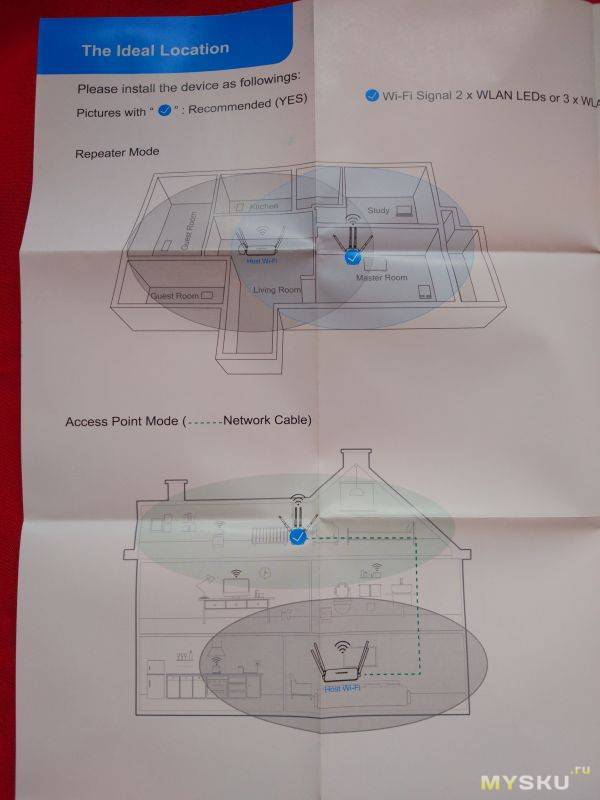
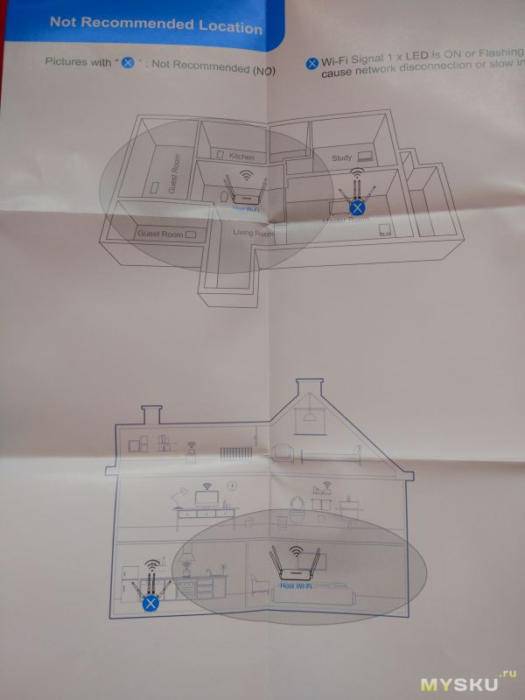
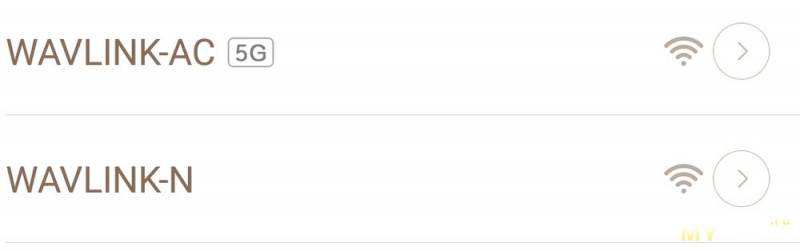
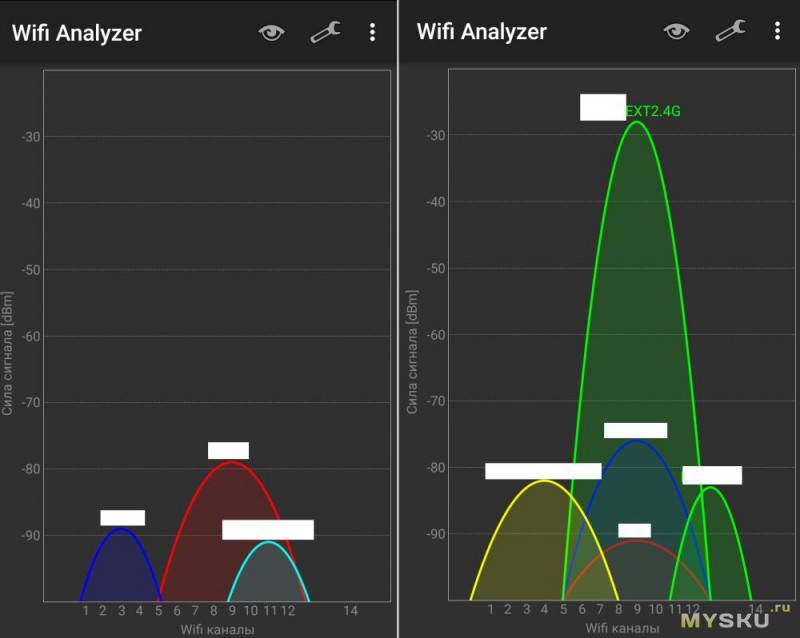
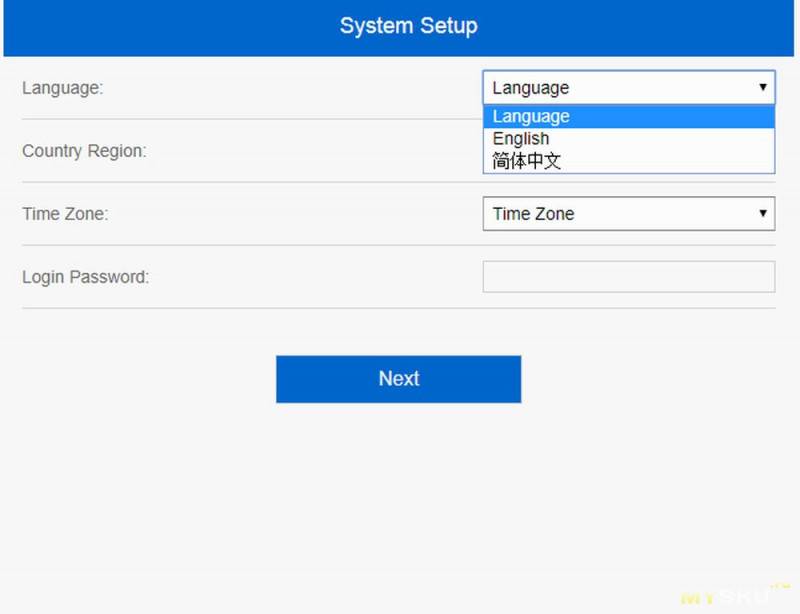
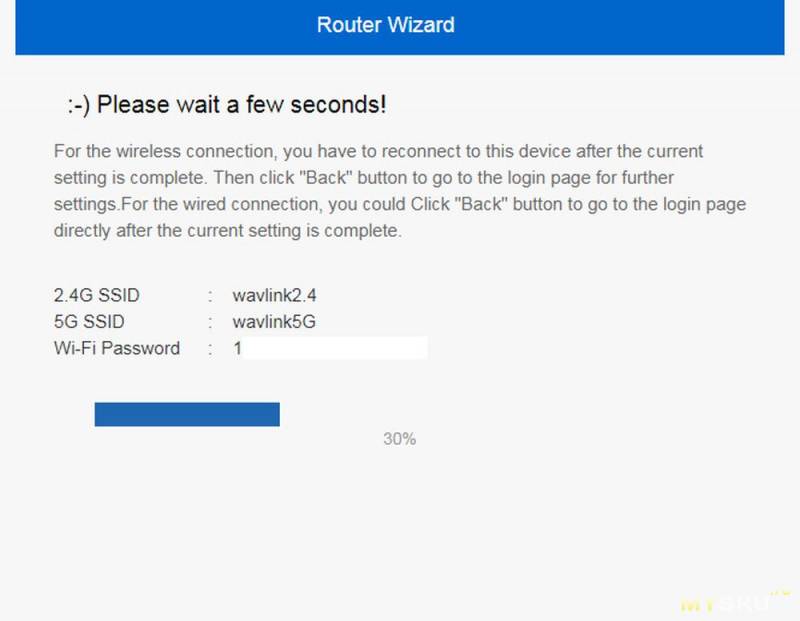
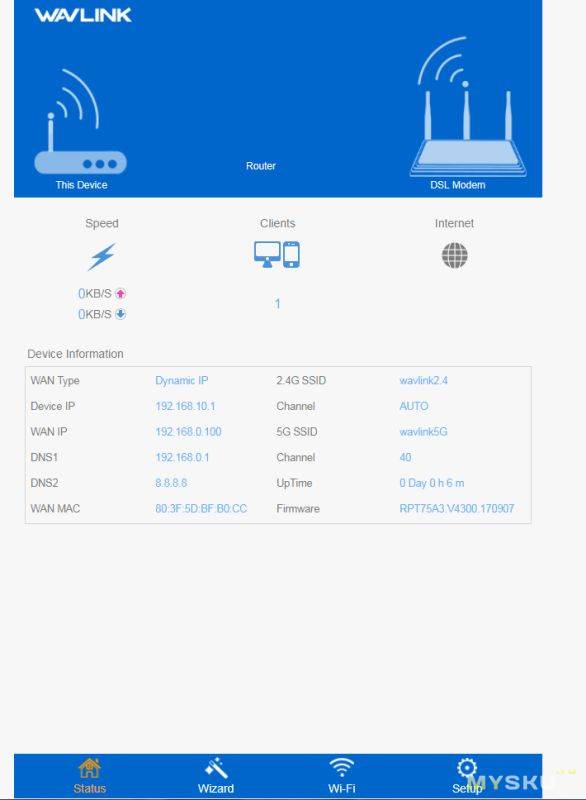
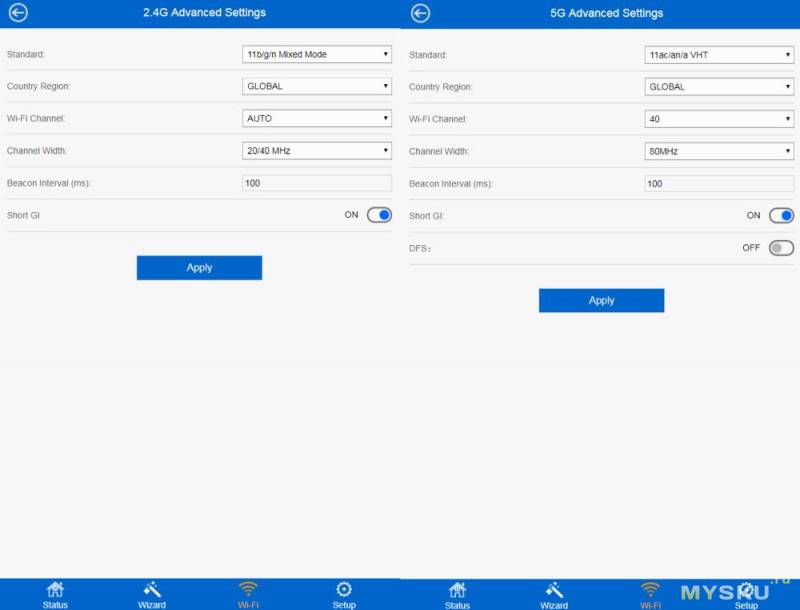
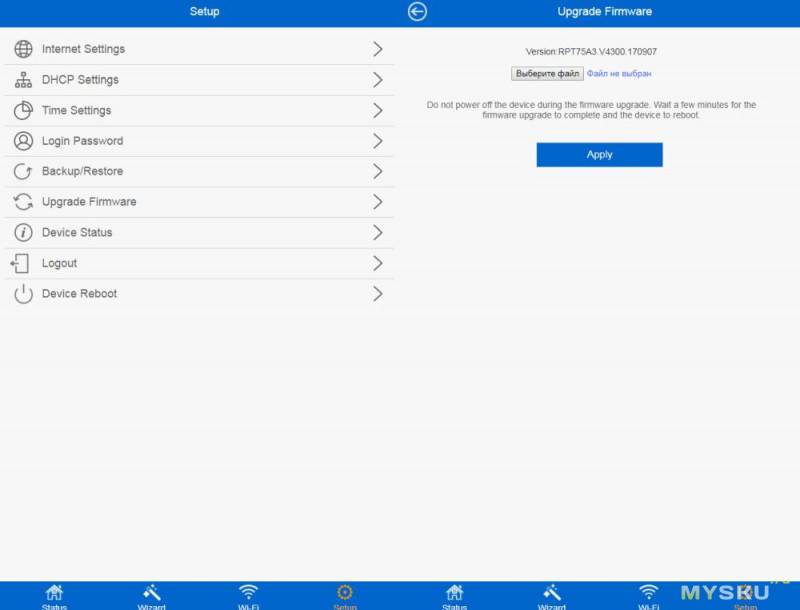



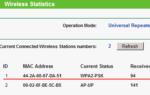 Как сделать репитер wi-fi сигнала своими руками?
Как сделать репитер wi-fi сигнала своими руками?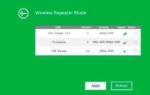 192.168.10.1 - вход в настройки Wi-Fi-роутера
192.168.10.1 - вход в настройки Wi-Fi-роутера Как сделать роутер из компьютера — 2 способа создания Wi-Fi маршрутизатора на базе ПК
Как сделать роутер из компьютера — 2 способа создания Wi-Fi маршрутизатора на базе ПК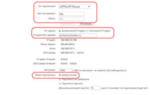 Высокопроизводительный двухдиапазонный беспроводной роутер TP-Link Archer C7 с поддержкой 802.11ac
Высокопроизводительный двухдиапазонный беспроводной роутер TP-Link Archer C7 с поддержкой 802.11ac